Slik endrer du autolås på iPhone 6
Sist oppdatert: 22. mars 2019
Lomme- og veskeoppringing har lenge vært et problem for eiere av mobiltelefoner. Den vanligste metoden som har blitt brukt for å bekjempe disse uønskede knappetrykkene er å ganske enkelt låse skjermen. En låst skjerm kan bare låses opp på en viss måte, og sannsynligheten for at elementer i vesken eller lommen ved et uhell låser opp enheten er ganske slanke.
IPhonen din har en innstilling som heter Auto-Lock som til og med tar vare på dette for deg. Hvis du ikke har interaksert med skjermen på en bestemt tid, vil iPhone låse skjermen på egen hånd. Men du kan oppleve at den gjeldende innstillingen for automatisk låsing er for kort eller for lang, så du bestemmer deg for at du vil endre den til et annet alternativ. Guiden vår nedenfor viser deg hvor du finner denne innstillingen.
Hvis du bruker en iOS-versjon lavere enn iOS 10, hopp til denne delen.
Slik endrer du autolåsinnstillingen i iOS 10
- Trykk på Innstillinger- ikonet.
- Velg alternativet Skjerm og lysstyrke .
- Velg Auto-Lock- alternativet.
- Velg hvor lang tid skjermen skal låses etter.
Trinn og bilder for å endre autolåsinnstillingen i iOS 10 vises nedenfor. Merk at du også kan finne alternativet heve til vekke på denne menyen.
Trinn 1: Velg Innstillinger- ikonet.

Trinn 2: Bla ned og trykk på Display & Brightness .
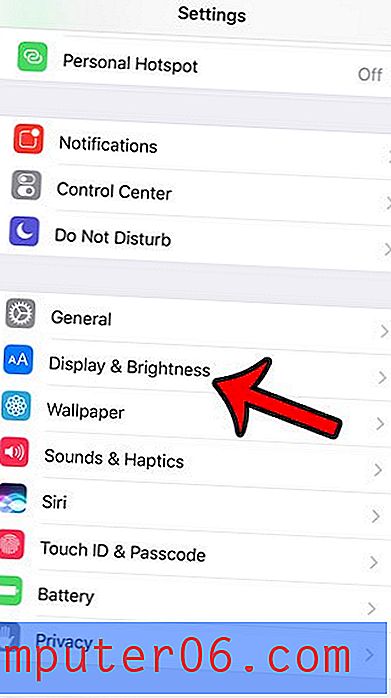
Trinn 3: Åpne Auto-Lock- menyen.
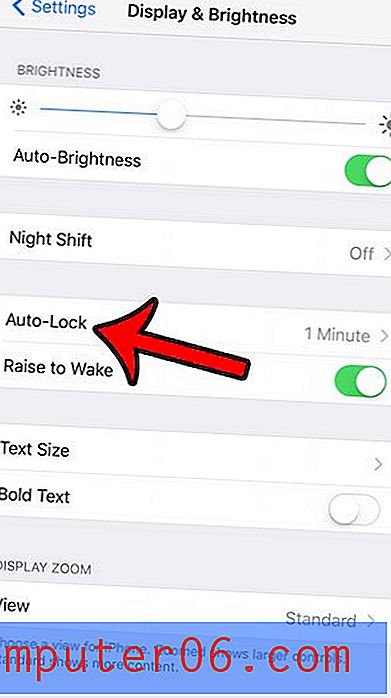
Trinn 4: Velg hvor lang tid du vil at iPhone skal vente før du låser skjermen automatisk.

Trinnene i avsnittet over fungerer på iOS 10 og nyere versjoner av operativsystemet, men prosessen var litt annerledes i eldre versjoner. Du kan se trinn for iOS 9 i neste avsnitt.
Slik justerer du autolåsinnstillingen i iOS 9 -
- Åpne Innstillinger .
- Åpne General- menyen.
- Åpne Auto-Lock- menyen.
- Velg den nye autolåsinnstillingen.
Disse trinnene er også vist nedenfor med bilder -
Trinn 1: Trykk på Innstillinger- ikonet.
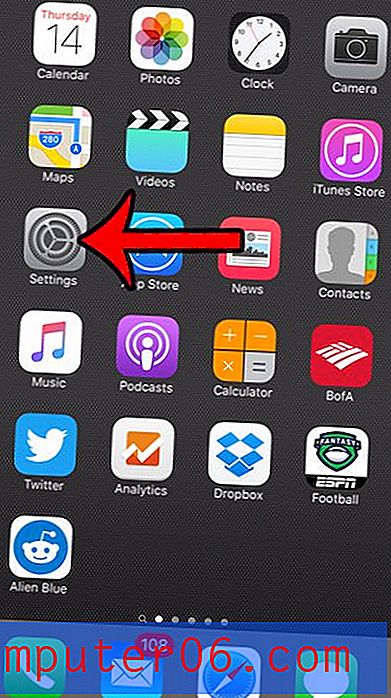
Trinn 2: Bla ned og trykk på alternativet Generelt .
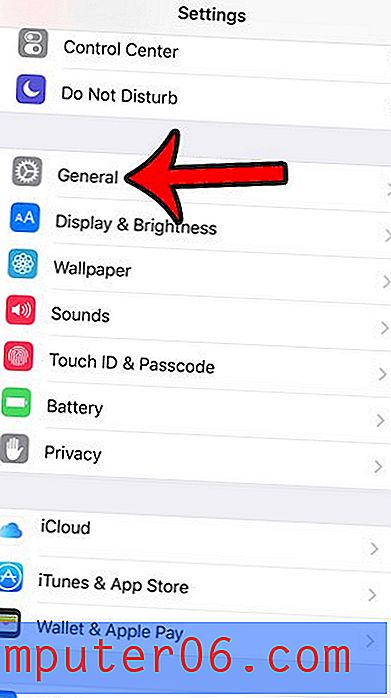
Trinn 3: Bla ned og trykk på Auto-Lock- alternativet.
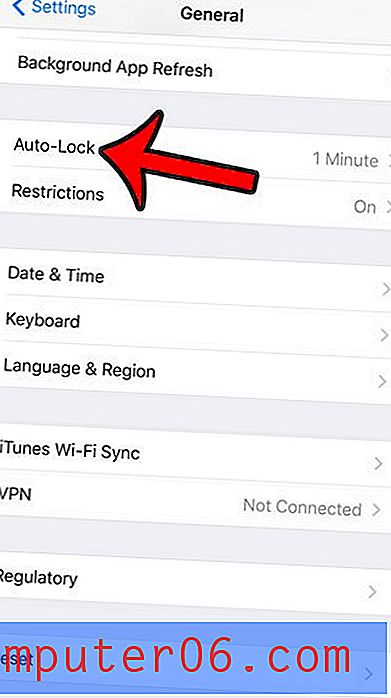
Trinn 4: Velg den nye automatisk låstiden. Merk at dette er perioden med inaktivitet som skjermen til din iPhone automatisk låses på. Hvis du velger alternativet Aldri, vil iPhone-skjermen forbli på til du trykker på av / på-knappen på siden eller toppen av enheten for å låse skjermen manuelt.
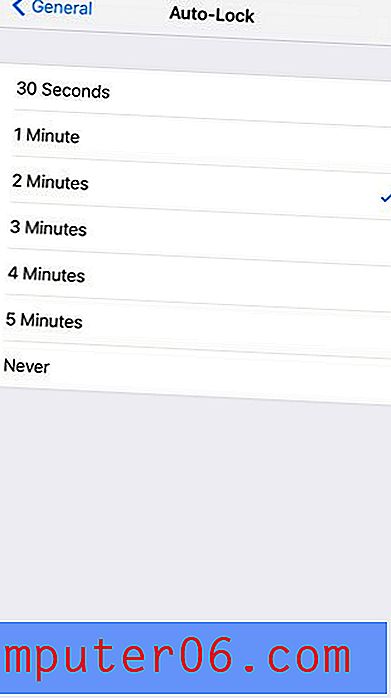
Merk at noen apper kan overstyre innstillingen for automatisk låsing, for eksempel videoapper eller lese apper. Noen eksempler på disse appene inkluderer Netflix, YouTube og Kindle.
Hvis du bare trenger å gjøre endringen midlertidig, kan det være veldig nyttig å deaktivere autolåsen hvis du leser en oppskrift i nettleseren din.
Mer informasjon om autolås på en Apple iPhone eller iPad
- Når automatisk låsing har fått telefonskjermen til å slå seg av, må du navigere gjennom låseskjermen for å bruke telefonen igjen. Dette betyr at du må bruke fingeravtrykkets berørings-ID eller oppgi passordet.
- Du kan endre autolås når du vil. Jeg justerer regelmessig denne innstillingen på iPhone-enheten min, basert på hva jeg gjør for øyeblikket.
- Lav strømmodus kan overstyre innstillingen for automatisk låsing. Når du har aktivert lav strømmodus fra batteri-menyen eller fra kontrollsenteret, vil autolåsinnstillingen bli endret til 30 sekunder.
- Å holde denne innstillingen til et lavt antall er en av de beste måtene å forbedre batteriets levetid. IPhone-skjermen er et enormt trekk på batteriet, til og med bare startskjermen, så det er en nyttig aktivitet å justere innstillinger som reduserer tidsrommet.
- Auto-lock-funksjonen blir funnet og justert på samme måte på nesten alle iOS-enheter som bruker en nylig versjon av iOS. Dette inkluderer iPhone-modeller som iPhone 6, iPhone 8 eller iPhone 11 Pro, og inkluderer iOS-versjoner som iOS 11 og iOS 13.
- Når du slår av autolåsen, fortsetter iPhone-skjermen til du slår den av manuelt ved å trykke på av / på-knappen.
- En Mac-datamaskin har også en automatisk låsende innstilling, selv om den er på et annet sted. Gå til Systemvalg > Skrivebord og skjermsparer > klikk Skjermsparer > velg en verdi.
- Siri kan ikke justere autolåsfunksjonen på iPhone eller iPad. Hvis du ber henne om å gjøre det i iOS 13, vil hun imidlertid vise en knapp som du kan trykke på for å gå direkte til menyen med den innstillingen.
Noen andre låseinnstillinger på iPhone som du kanskje vil justere -
- Hvordan endre passkodelåsen for å gjøre det enklere eller sikrere
- Hvordan aktivere eller deaktivere portrettorienteringslås for å kontrollere om skjermen roterer eller ikke
- Slik begrenser du tilgang til nettsteder ved å bruke menyen Begrensninger og manuelt gå inn på nettsteder du ikke vil være tilgjengelig fra den iPhone



